Revit零基础到精通:2025最新版免费教程+下载安装
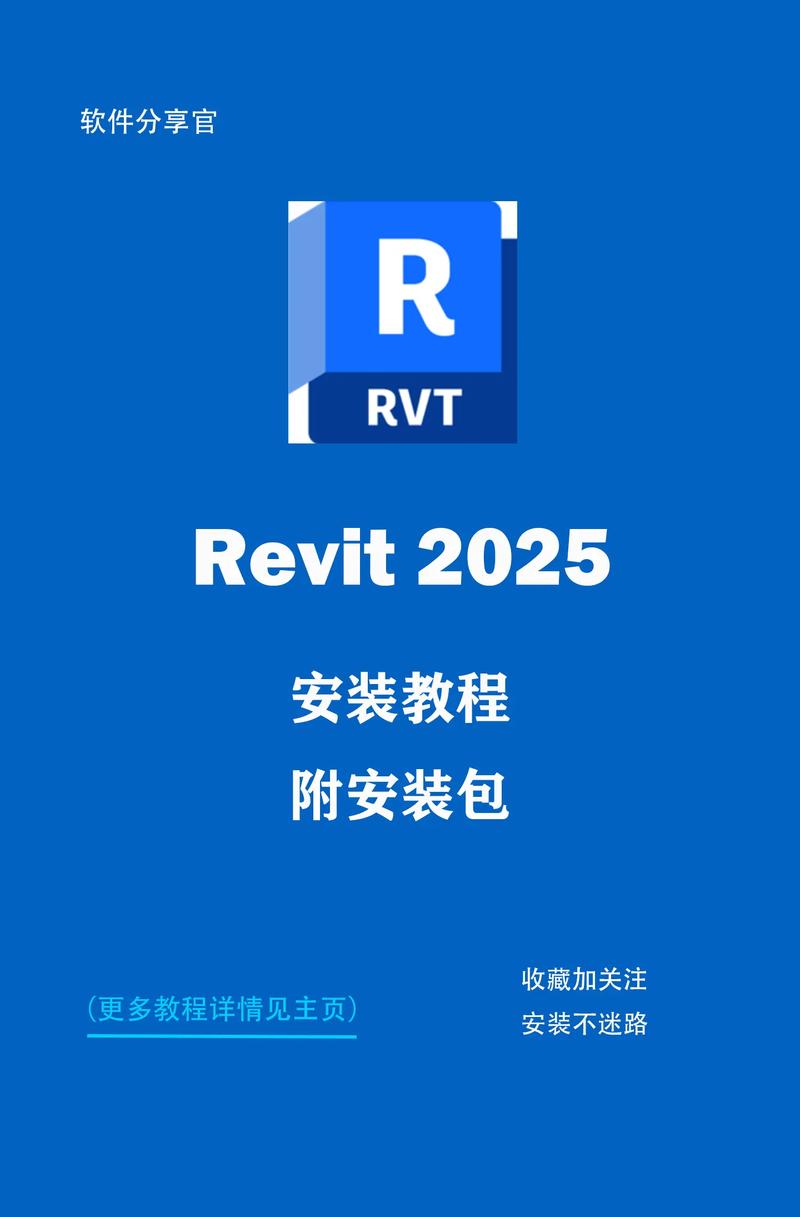
前言
随着BIM(建筑信息模型)在建筑、结构、暖通电(MEP)及施工管理中的普及,Autodesk Revit 已成为行业内的主流建模与协同平台。本文以“Revit零基础到精通”为目标,面向希望从零开始学习并安装 Revit(以 2025 年最新版为准)的读者,系统介绍下载安装、学习路径、核心功能解析、实战练习、进阶技巧与常见问题解决方案,帮助你高效入门并不断成长为项目级应用者。
一、关于“2025最新版”如何获取与版本说明
- 推荐渠道:始终通过 Autodesk 官方网站(autodesk.com)、Autodesk Education Community(学生/教师免费)或公司 IT 部门提供的正规渠道下载和激活。避免使用盗版安装包,既有法律风险也存在安全隐患。
- 版本选择:根据用途选择 Revit(含建筑版、结构版、MEP 模块都在同一安装包中,可在软件内切换工作集)。常见选择:商业许可、网络许可、教育版(学生/教职员工免费,需验证资格)与试用版(通常 30 天)。
- 系统支持:Revit 通常支持 Windows 平台(注意 Mac 需通过虚拟机/双系统),并对硬件有较高要求,详见下文“系统与硬件建议”。
二、系统与硬件建议(2025 年通用建议)
- 操作系统:Windows 10 64-bit 或 Windows 11 64-bit(以官方系统要求为准)。
- 处理器(CPU):推荐多核高主频处理器(例如 Intel i7/i9 或 AMD Ryzen 7/9);建模与视图操作依赖较高主频,渲染可利用多核。
- 内存(RAM):最少 16GB,推荐 32GB 或以上(大型项目建议 64GB)。
- 显卡(GPU):推荐带有 4GB 以上显存的专业或游戏显卡(NVIDIA Quadro 或 GeForce RTX 系列);驱动需保持最新。
- 存储:推荐 NVMe SSD(安装软件与活跃项目放在 SSD)以提高读写速度。
- 其他:双显示器配置有助于提高工作效率,网络稳定对云协作与激活很重要。
三、下载安装步骤(官方渠道)
1. 注册/登录 Autodesk 账户
- 访问 autodesk.com,点击“Sign In / Register”创建 Autodesk ID(使用工作邮箱或教育邮箱注册)。
2. 获取授权或试用
- 教育用户:访问 Autodesk Education Community,提交在校证明,申请免费许可(通常 1-3 年)。
- 商业用户:通过公司订阅或申请 30 天试用。
3. 下载安装包
- 在 Autodesk Account > Products and Services 找到 Revit,选择对应版本(例如 Revit 2025)、语言与操作系统,点击下载。也可通过 Autodesk Desktop App 管理下载与更新。
4. 准备安装
- 关闭杀毒软件(可选,安装过程中可能阻止某些组件)。
- 确认系统满足依赖项(.NET、Visual C++ Redistributable 等,通常安装包会自动处理)。
5. 运行安装向导
- 解压并运行安装程序,选择“Install”并勾选需要的模块(样板文件、内容库、语言包等)。
- 安装路径建议为系统盘或高速 SSD。
6. 激活与登录
- 安装完成后启动 Revit,使用 Autodesk ID 登录以激活教育或订阅许可;商业版可能需输入序列号/产品密钥或通过公司网络许可服务器(SAM/PLM)激活。
7. 安装后检查
- 打开样例项目,检查视图渲染、图形驱动与内容库是否正常加载。若提示缺少内容库,单独下载 Revit Content Libraries。
四、安全提示与常见安装问题
- 一定通过官方渠道下载,避免盗版。
- 若安装失败,查看安装日志(通常保存在 %TEMP%),并更新显卡驱动与 Windows 更新。
- 若激活问题,检查联网状态、时间同步与 Autodesk 服务状态,或联系 Autodesk 支持。
- 教育版需按要求提供有效证明;若许可过期可重新申请或联系学校 IT 管理。
五、从零基础到精通的学习路径(阶段化)
阶段一:入门(0-1 个月)
- 目标:熟悉界面与基本操作,能建模简单房间、门窗并生成平面与立面、标注尺寸。
- 内容要点:
- 熟悉 Ribbon(功能区)、Project Browser、Properties 窗口、视图导航(平移、缩放、视图切换)。
- 创建项目、设置项目单位、楼层(Level)与网格(Grid)。
- 基本构件:墙、门、窗、楼板、屋顶、楼梯、栏杆。
- 导出平面图、图框与打印(Sheets)。
- 实践练习:建模一套单层小住宅,出具平面、立面和剖面图纸。
阶段二:进阶(1-3 个月)
- 目标:掌握族(Family)和参数化建模、详图和工程量统计(Schedules)。
- 内容要点:
- 制作和修改族(标准族、嵌套族、可变尺寸族、可见性参数)。
- 共享参数与项目参数的区别与应用。
- 视图样式、过滤器、图层/图元可见性控制。
- 创建并管理族库与样板(Template)。
- 使用 Schedules、图例、注释与详图。
- 实践练习:为项目创建自定义门窗族,生成门窗表、材料统计与清单。
阶段三:协同与专业化(3-6 个月)
- 目标:掌握团队协作(Worksharing)、专业模块(结构/MEP)基础与施工阶段管理。
- 内容要点:
- 工作共享(Worksets)、中央模型与本地模型管理、冲突与权限控制。
- 结构建模(梁、柱、基础)与结构分析接口(分析模型)。
- MEP 基础(风管、管道、设备、系统分配)。
- Phasing(工程施工阶段)、设计选项(Design Options)。
- 导出 IFC、DWG、Navisworks(用于碰撞检测)。
- 实践练习:参与一个包含建筑、结构、MEP 的小型协同项目,完成工程阶段划分并处理冲突。
阶段四:精通与自动化(6 个月以上)
- 目标:精通参数化与族开发、Dynamo 自动化脚本、BIM 管理与标准化流程。
- 内容要点:
- 深入 Revit API:学习 C# / .NET 或 Python(通过 RevitPythonShell、pyRevit)编写插件。
- Dynamo:自动化任务(批量命名、视图生成、参数映射)。
- BIM 执行计划(BEP)、LOD 管理、模型交付标准、质量控制流程。
- 渲染与可视化(Enscape、Twinmotion、V-Ray)、施工模拟(4D/5D)。
- 实践练习:编写 Dynamo 脚本自动生成设计变更报告,或开发简单 Revit 插件批量处理族参数。
六、核心功能详解(实用要点)
- 族(Family)
- 分类:系统族(墙、楼板)、加载族(窗、门、家具)。
- 参数类别:实例参数 vs 类型参数、共享参数、报表参数。
- 模型参考平面、尺寸标注与约束(对齐、锁定)。
- 视图与图纸
- 视图模板的使用、视图过滤器、细部放大、裁切视图的管理。
- 图纸布局、视图比例、注释标注规范。
- 协同工作
- 中央模型与本地模型的更新流程、工作集划分、释放/借用元素的注意事项。
- 计算与工程量
- 使用 Schedule 进行数量统计、过滤与计算字段、材料成本关联。
- 导出/互操作性
- 导出 IFC(开放 BIM)、DWG、FBX(可带入渲染软件)、NWC/NWD(Navisworks)。
七、实战练习示例(项目化学习)
1. 小型住宅项目(基础)
- 建模:场地、地形、单体建筑(平面+立面+剖面)。
- 输出:图纸集、门窗统计表、材料清单、导出 DWG。
2. 小型办公楼(团队协作)
- 设置中央模型、分工:建筑/结构/MEP 各自建模、定期合并、碰撞检测。
- 使用 Phasing 展示施工顺序;生成施工计划(4D)。
3. BIM 管理项目(进阶)
- 制定 BEP、LOD 要求、交付标准,编写 QA/QC 检查清单。
- 自动化:用 Dynamo 生成检查报告、批量索引视图。
八、常用插件与拓展工具(推荐)
- 免费与开源:
- Dynamo(随 Revit 一起集成):节点式自动化。
- pyRevit:丰富脚本工具集,便于快速扩展。
- BCF Manager(用于问题交流与 BCF 格式)。
- 商业插件(根据需要选购):
- Enscape、Twinmotion、V-Ray:实时渲染与可视化。
- Navisworks(碰撞检测与整合)、BIM 360 / Autodesk Construction Cloud(云协作)。
- 学习插件制作:Revit API(C#)、RevitPythonShell、IronPython。
九、学习资源与社区
- 官方与课程:
- Autodesk University:海量课程与案例分享。
- Autodesk Knowledge Network:官方文档、帮助中心。
- 免费资源:
- YouTube 频道(搜索 Revit 教程、Dynamo 教程)。
- Revit Forums、StackOverflow、Reddit 的 r/Revit 社区。
- 书籍与系统课程:
- 建议结合线上系统课程(如 Coursera、Udemy)与实战项目练习。
- 推荐练习方法:
- 小步快练:每学一项功能就在简短项目中复现。
- 参与真实项目:如果可能,在事务所或团队中担任小任务,从协调与出图中学习。
十、性能优化与日常维护
- 项目模板:建立符合公司标准的模板(视图模板、图纸、注释样式、族库)。
- 模型简化:避免过度详模(LOD 控制),使用族的替代显示(detail/unhosted)节省资源。
- 清理项目:定期 Purge Unused(清除未使用的族与视图),压缩模型。
- 网络协作:本地模型与中央模型分布合理,使用工作集分割大型模型。
十一、常见问题与解决办法
- 启动慢或卡顿:更新显卡驱动、增加内存、关闭实时阴影与超高显示设置。
- 家具/族显示异常:检查族是否使用不同的工作平面或引用失效,尝试重新加载族。
- 协同冲突频繁:细化工作集划分、减少多人同时操作同一元素、增强沟通流程。
- 导出 IFC 数据不完整:检查参数映射、族分类是否正确设置为 IFC 类型。
十二、职业路径与证书建议
- 岗位方向:Revit 建模师、BIM 协调员、BIM 管理师、族开发工程师、可视化与渲染工程师、BIM 咨询顾问。
- 资格认证:Autodesk 官方认证(例如 Autodesk Certified Professional in Revit)有助于求职与职业发展。
- 持续学习:BIM 生态与工具不断发展,建议持续关注官方更新、行业标准与新工具(如云协作平台与自动化工具)。
结语与行动计划
学习 Revit 并非一朝一夕。建议参考以下 6 个月行动计划快速入门并逐步精通:
- 第 1 月:完成安装,学会基本建模与出图(小项目)。
- 第 2-3 月:学习族与参数化建模,掌握 Schedule 与模板。
- 第 4 月:参与协同项目,学习工作共享与冲突处理。
- 第 5 月:学习 Dynamo 与常用插件,实现常见自动化任务。
- 第 6 月及以后:深入 Revit API、BIM 管理流程与行业标准,参与真实项目并积累作品集。

最后提醒:下载安装请务必通过 Autodesk 官方渠道或学校/公司授权,避免非法软件。学习过程中以项目为导向,把每个功能点融入实际问题解决中,会比死记命令更有效。祝你从零基础成长为 Revit 精通者,步入 BIM 专业化的发展道路!如需我为你定制一个逐月学习计划或某个模块(如族制作或 Dynamo 脚本)的详细教程,我可以继续为你细化。
BIM技术是未来的趋势,学习、了解掌握更多BIM前言技术是大势所趋,欢迎更多BIMer加入BIM中文网大家庭(http://www.wanbim.com),一起共同探讨学习BIM技术,了解BIM应用!
相关培训